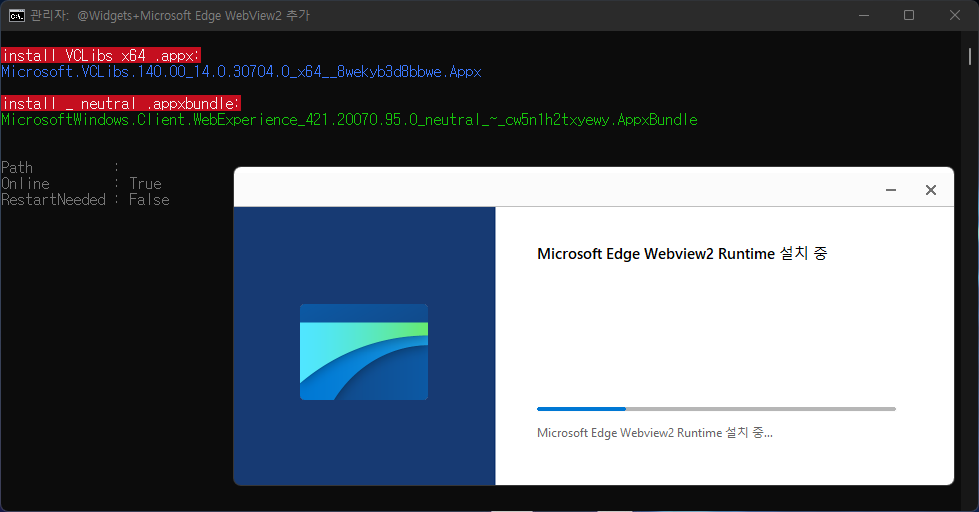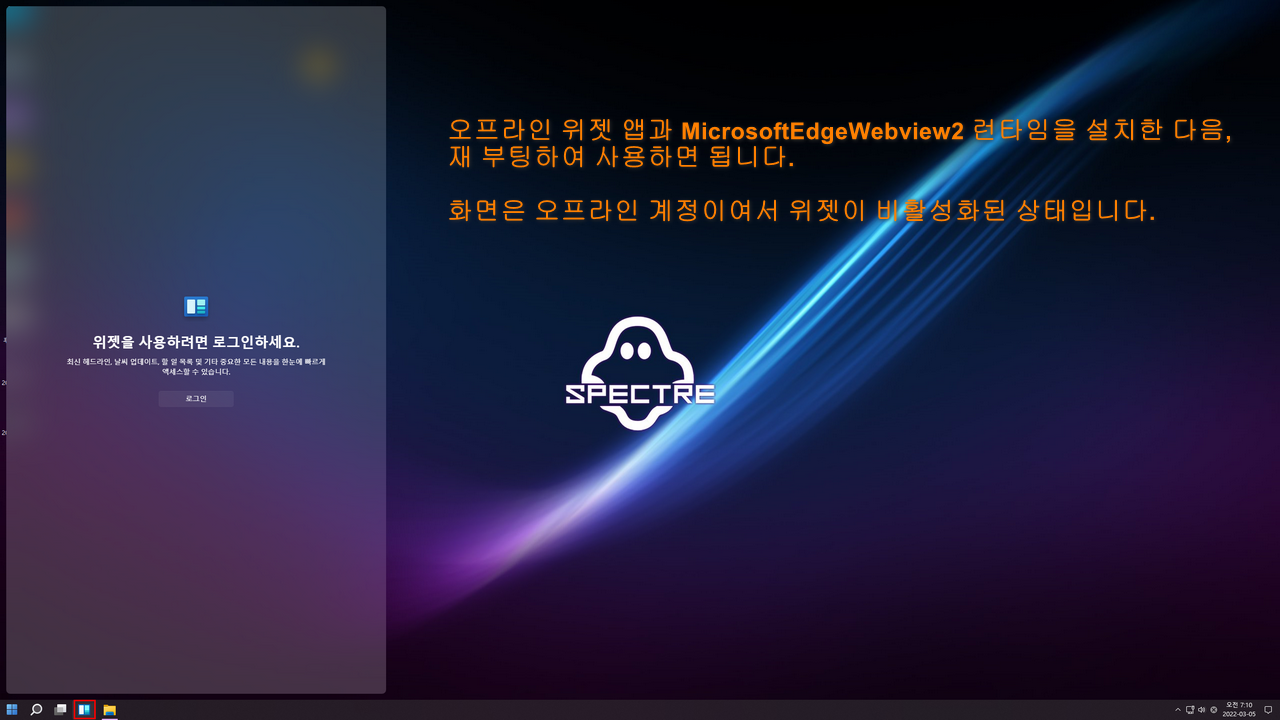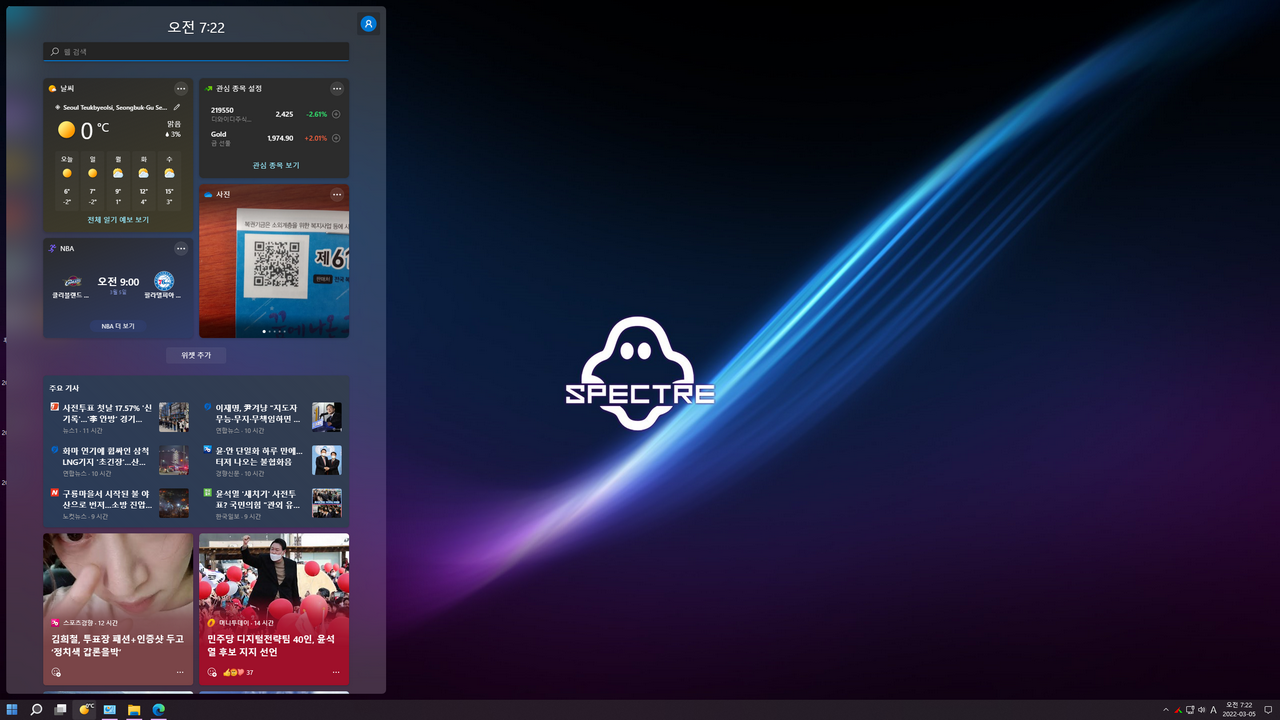Windows 11 위젯(Widgets) 추가 및 삭제 방법 - Microsoft Edge WebView2 런타임 포함
| 배치파일이 실행 안되는 원인때문에 다시 정리했습니다. 윈도우 권한때문에 파일명 또는 폴더명에 띄어쓰기가 있으면 실행이 안되어 이름들을 수정했습니다. |
한글화한 윈도우들이 모두 트윅된 윈도우라 'Widgets(위젯) 앱'이 거의 삭제된 상태입니다. 가끔 한글화 윈도우를 사용하고 계시는 분들 중, 위젯을 사용하고 싶으신 분들이 계셔서 저도 이번 기회에 공부하여 포스팅합니다.
처음에는 단순하게 위젯 앱만 추가하면 되는 줄 알았는데, 좀 더 머리디밀기를 해 보니 엣지 브라우저와 마이크로소프트 계정도 필요한 것을 알게 되었습니다. ^^;
이 포스팅에서는 초보 유저를 위한 Microsoft 계정 추가, 마이크로소프트 엣지가 포함된 WebView2 런타임 추가, Windows Web Experience Pack(Widnows 웹 경험팩 - 위젯) 추가에 대한 자세한 방법은 생략합니다. 링크 정보만 제공하여도 좋은 길잡이가 되기에 개인적으로 정리한 자료와 사용방법만 설명합니다.
Windows 11 위젯 사용에 필요한 조건
- Microsoft 계정 또는 회사 계정, 학교 계정에 로그인 상태 유지 (오프라인 계정 및 Administrator 계정 사용 불가)
- Microsoft Edge Brower 사용(엣지가 삭제된 윈도우 사용 불가)
- MicrosoftWindows.Client.WebExperience APP 사용(Widnows 웹 경험팩 - 위젯이 삭제된 윈도우 사용 불가)
작업 표시줄 위젯 보드에 '스포츠, 날씨 일정, 뉴스, 관심사' 등은 마이크로소프트 엣지 브라이저(Microsoft Edge Brower)를 사용하고, 계정도 Microsoft 계정에 로그인 상태를 유지해야만 위젯 보드가 활성화됩니다. 그래서 Windows 11 위젯을 다시 사용하고자 할때에는 위에 3 가지 조건이 필요합니다.
이렇게 공부한 3 가지 정보와 GHOSTSPECTRE, flibustier님 자료들을 참고하여, 개인적인 자료를 마무리하였습니다.
Microsoft Edge Webview2 런타임 다운로드 (엣지 브라우저를 포함하여 함께 설치됨)
자료는 3 가지 방법으로 다운로드가 가능한데, 그 중에서 '에버그린 부트스트래퍼' 자료를 다운로드 했습니다.
- 에버그린 부트스트래퍼 : exe 실행파일로 다운로드되며, 설치 시 필요한 자료를 온라인으로 다운로하여 설치
- 에버그린 독립 실행형 설치 관리자 : exe 실행파일로 다운로드 되며, 오프라인으로 설치
- 최종 버전 : cab 캐비넷 파일로 다운로드

오프라인 위젯 앱 다운로드 (Widnows 웹 경험팩 - MicrosoftWindows.Client.WebExperience)
위젯이 포함된 오프라인 설치용 Windows 웹 경험팩인 'MicrosoftWindows.Client.WebExperience_***.*****.**.*_neutral_~_cw5n1h2txyewy.AppxBundle' 파일을 다운로 하기 위해 'https://store.rg-adguard.net/' 접속하여 다운로드 했습니다.

Windows 11 위젯 추가 및 삭제
(자세한 추가 방법은 여기로 - 한글화 윈도우를 기준으로 설명했지만 상관없음)
윈도우 11에서 버전이 22000.50 이상이여만 위젯이 포함된 'Windows 웹 경험팩(Windows Web Experience Pack)'을 설치할 수 있으며, 사용자 환경에 맞춰 필요한 부분만 설치하는 것이 좋을 것 같아 스크립트를 세분화하였습니다.
- @Widgets 추가.cmd : 엣지가 설치된 윈도우에 경험팩(위젯)만 설치
- @Microsoft Edge WebView2 추가.cmd : 엣지가 포함된 런타임만 추가
- @Widgets+Microsoft Edge WebView2 추가.cmd : 엣지가 포함된 런타임과 경험팩(위젯) 설치
- @Widgets 삭제.cmd : 경험팩(위젯) 앱만 삭제
- @Microsoft Edge WebView2 삭제.cmd : 엣지가 포함된 런타임만 삭제
| MediaFire Download |
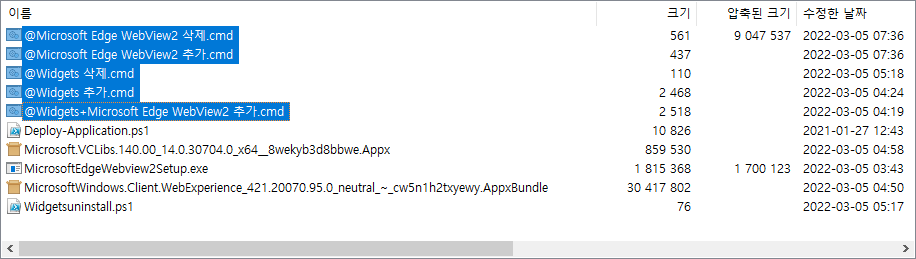
위젯 추가와 삭제는 버전에 상관없지만, Microsoft Edge WebView2 런타임은 사용중인 윈도우에 따라 버전 차이가 있어서 본인이 사용중인 런타임 버전을 먼저 확인한 다음에 스크립트를 수정하셔야 합니다.
Microsoft Edge WebView2 런타임 설치 경로는'C:\Program Files (x86)\Microsoft' 폴더에 설치됩니다. 설치된 폴더를 확인하시면 Edge도 함께 설치된 것을 확인할 수 있습니다. 여러 폴더 중 설치 파일이 있는 경로는 아래와 같습니다.
| C:\Program Files (x86)\Microsoft\EdgeWebView\Application\99.0.1150.30\Installer\setup.exe |
스크립트를 사용하여 설치한 버전은 '99.0.1150.30' 입니다. 버전 경로가 사용자 윈도우마다 다르기 때문에 '@Microsoft Edge WebView2 삭제.cmd' 스크립트를 메모장에서 열어, 사용자 버전에 맞게 수정하여 사용하셔야 됩니다.
| @echo off & title %~n0 cd /d "%~dp0" & color 08 & net session >nul if %errorlevel% neq 0 (mshta "javascript: var shell = new ActiveXObject('shell.application'); shell.ShellExecute('%~nx0', '', '', 'runas', 1);close();") & exit for /f "tokens=6 delims=[]. " %%i in ('ver') do set build=%%i if "%PROCESSOR_ARCHITECTURE%"=="x86" (set "arch=x86") else (set "arch=x64") cd C:\Program Files (x86)\Microsoft\EdgeWebView\Application\99.0.1150.30\Installer setup.exe --uninstall --msedgewebview --system-level --verbose-logging --force-uninstall pause exit |
전에 정확한 버전은 기억나지 않지만 'Microsoft Edge WebView2 런타임' 프로그램을 제어판에서 삭제할 수 있었는데, 포스팅 중간에 확인해 보니 '삭제' 대신 '변경'으로 교체되어 스크립트 삭제하는 방법을 추가했습니다.
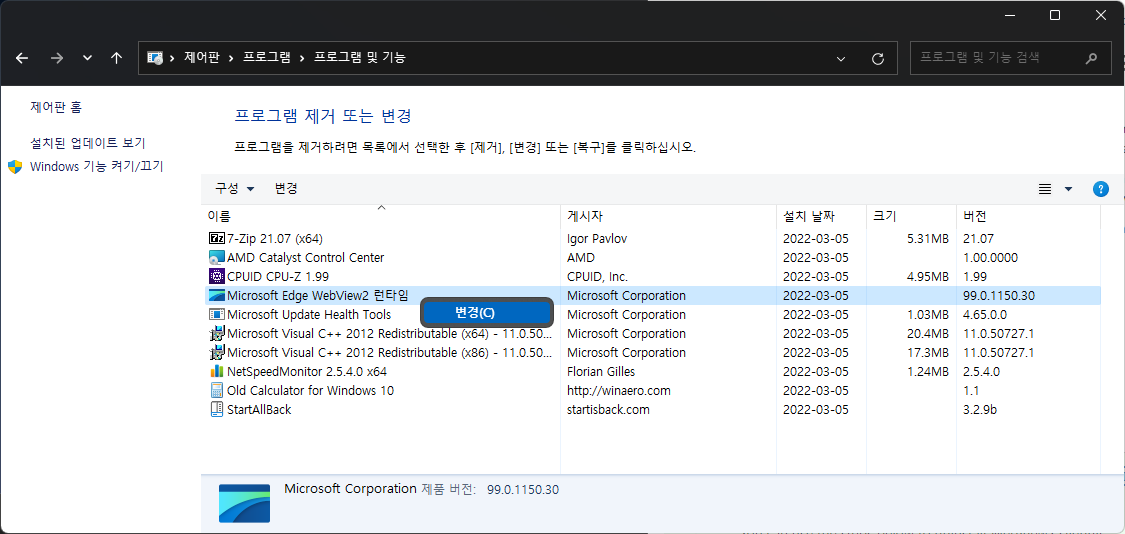
참고로 Microsoft Edge WebView2 런타임이 설치되지 않은 경우에는 다음과 같은 메시지 창이 나옵니다.
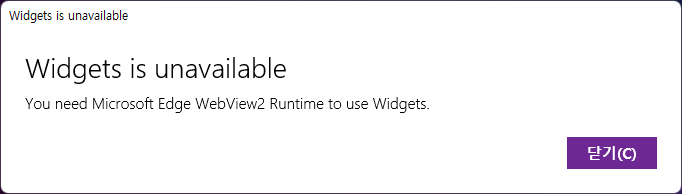
그리고 Microsoft Edge WebView2 런타임 삭제는 크게 상관없지만, 앞으로 마이크로소프트에서 계속 지원하는 앱을 추가할 예정이라고 합니다. 아래 캡처 이미지는 백그라운드로 실행되고 있는 위젯관련 Microsoft Edge WebView2 런타임입니다.

참고 이미지